Hama GmbH & Co KG D Monheim/Germany
|
|
|
- Lotte Smets
- 8 jaren geleden
- Aantal bezoeken:
Transcriptie
1 Hama GmbH & Co KG D Monheim/Germany All listed brands are trademarks of the corresponding companies. Errors and omissions excepted, and subject to technical changes. Our general terms of delivery and payment are applied /08.07
2 N O T E B O O K WLAN USB Stick; 54 Mbps
3 o Gebruiksaanwijzing Inhoudsopgave: 1. Installatie van driver en configuratieprogramma onder Windows 2000/XP pagina Het configuratieprogramma Inleiding en bediening onder Windows 2000/XP pagina Snelle configuratie pagina Installatie en configuratie onder Windows Vista pagina Bediening van het configuratieprogramma van Windows Vista pagina Opbouw van een ad-hocnetwerk pagina Configuratie van besturingssysteem en computer (Windows) pagina Deïnstallatie van driver en configuratieprogramma onder Windows pagina Installatie van driver en configuratieprogramma onder MAC OS X pagina Configuratie van besturingssysteem en computer (MAC OS X) pagina Het configuratieprogramma Inleiding en bediening onder Mac OS X pagina Snelle configuratie pagina Support- en contactinformatie pagina 12 2
4 Inhoud van de verpakking: 1x wireless LAN USB-stick, 54 Mbps 1x USB-aansluitkabel 1x driver-cd-rom 1x afgedrukte gebruiksaanwijzing Aanwijzingen voor de plaats van opstelling De verbindingskwaliteit is sterk afhankelijk van de plaats van opstelling of van de omgeving van uw WLAN-apparaat. Zorg ervoor dat het apparaat of de antenne ervan niet afgedekt of ingebouwd zijn. Hiervoor gebruikt u het meegeleverde USB-verlengkabel. Bovendien is opstelling in de buurt van metalen voorwerpen en elektrische apparatuur of apparatuur die straling afgeeft af te raden. Mochten er toch storingen in de ontvangst optreden of de verbinding wordt verbroken, zet dan storingsbronnen zoals DECT-telefoons, mobiele telefoons, Bluetooth-apparatuur of andere WLAN-netwerken weg of schakel ze uit. Als dit niet mogelijk is, kan het wisselen van het kanaal ook uitkomst bieden. Systeemeisen: Pc of laptop met beschikbare USB-poort Besturingssysteem Windows 98SE/ME/2000/XP/XP-x64 Edition/Vista of MAC OS X 10.3.x/10.4.x Veiligheidsinstructies: Neem het apparaat niet in een vochtige of zeer stoffige omgeving in gebruik. Bescherm het toestel tegen druk en stoten. Het toestel mag tijdens het bedrijf niet geopend of bewogen worden. 1. Installatie van driver en configuratieprogramma onder Windows 2000/XP Sla voor de installatie alle geopende, bewerkte documenten op. Sluit daarna alle actieve programma s. Plaats de meegeleverde cd-rom in het station. Meestal start de cd automatisch. Als het menu niet automatisch gestart wordt, dubbelklikt u onder Deze computer op het symbool voor het cd-station. Na het starten wordt het volgende venster weergegeven: Selecteer de gewenste taal! Deze installatieroutine is geschikt voor de besturingssystemen Windows 98SE/ME/2000/XP/ XP-x64 Edition/Vista. 3
5 Klik nu op Install (Win 2000/XP) om de installatie voort te zetten. Klik op Users Guide om de gebruiksaanwijzing weer te geven. Om PDF-bestanden weer te geven is Adobe Reader vereist. Als tot nu toe nog geen versie van Adobe Reader geïnstalleerd is, vindt u op de meegeleverde driver-cd een kostenloze versie. Klik op Download Driver om geactualiseerde drivers van de Hama-website te downloaden. Hier kunt u controleren of er intussen voor het tot nu toe niet ondersteunde systeem drivers ontwikkeld zijn. Selecteer Back om terug te keren naar de taalselectie. Nadat Installeren geselecteerd is, wordt de InstallShield Wizard geladen. Dit kan onder omstandigheden enkele seconden duren. Even wachten a.u.b. tot de InstallShield Wizard gestart wordt! Lees de licentieovereenkomst en klik op Yes als u hiermee akkoord gaat. Alleen voor gebruikers van Windows XP In het daarop volgende aanzicht wordt gevraagd of u voor de configuratie van de wireless LAN-adapter het Hama configuratieprogramma of het in Windows geïntegreerde configuratieprogramma wilt gebruiken. Wij raden aan om het configuratieprogramma van Hama te gebruiken. Selecteer hiervoor Hama Wireless Utility en klik op Next. Selecteer in het volgende aanzicht Configure for best WiFi compatibility en klik op Next. Nu worden de vereiste gegevens geïnstalleerd. Sluit uw USB-stick aan op een vrije USB-poort, zodra u daarom verzocht wordt door het installatieprogramma. Beëindig de installatie door op Finish te klikken! Het is mogelijk dat het besturingssysteem opnieuw gestart moet worden. Verder raden wij aan om onder deze besturingssystemen vanaf het begin met een profiel te werken, d.w.z. de uitvoerige configuratie te gebruiken. 2. Het configuratieprogramma Inleiding en bediening onder Windows 2000/XP Open het configuratieprogramma van Hama! Klik hiervoor op Start -> Programma s -> Hama wireless LAN -> Hama wireless LAN Utility. Indien het programma reeds op de achtergrond gestart is, vindt u het terug in de taaklijst rechtsonder op het beeldscherm: 4
6 Open de utility van hier uit door op het omcirkelde symbool te dubbelklikken. De Hama wireless LAN-utility start met het volgende aanzicht, waarbij de waarden in de kolommen van elkaar verschillen. In dit aanzicht staan alle beschikbare draadloze netwerken. Weergegeven worden de SSID die voor de identificatie van WLAN-apparaten in het betreffende wireless LAN dient, het MAC-adres van de router (BSSID), de Signal Strength, het gebruikte channel, het gebruikte encryption algorithm evenals de authentication en het type of network. In het onderste gedeelte van dit venster ziet u de verbindingsstatus (Connected/Disconnected). Met de knop Update kunt u nogmaals naar draadloze netwerken zoeken. 2.1 Snelle configuratie Selecteer als eerste het gewenste netwerk door in de lijst op de betreffende regel klikken. Het geselecteerde netwerk is nu blauw gemarkeerd in de lijst. Klik nu op de knop Connect. U bent met het netwerk verbonden als het geselecteerde netwerk geen codering heeft en de signaalsterkte hoog genoeg is. Dit herkent u aan het groene symbool en in het statusvenster wordt Verbonden weergegeven. Voor het geval dat het door u geselecteerde netwerk met een codering werkt, wordt een venster weergegeven waarin de coderingsgegevens ingevoerd moeten worden. Deze moeten identiek zijn aan de instellingen op de router of het accesspoint. Het authentication type en de encryption zijn normaal gesproken, overeenkomstig het doelnetwerk, reeds geselecteerd. Voer vervolgens de code in die exact moet overeenkomen met de gebruikte code van de router of het accesspoint. Bevestig met OK als u uw waarden heeft ingevoerd. Als u niet zelf over deze code beschikt, dient u contact op te nemen met de persoon die verantwoordelijk is voor de configuratie van de router of het accesspoint. Voor uitvoerige informatie over het instellen van de codering leest u verder onder Codering voor wireless LAN instellen. Als u de gegevens juist ingevoerd heeft, wordt ook in dit geval een groen symbool weergegeven in het netwerkoverzicht als kenmerk van de succesvolle verbinding. Ga naar het tabblad Status voor uitgebreide informatie over de tot stand gebrachte verbinding. Hier staat informatie over de connection quality, Signal Strength of het Interference Level. 5
7 3. Installatie en configuratie onder Windows Vista Sla voor de installatie alle geopende, bewerkte documenten op. Sluit daarna alle actieve programma s. Plaats de meegeleverde cd-rom in het station. Meestal start deze automatisch. Als het menu niet automatisch gestart wordt, dubbelklikt u onder Deze computer op het symbool voor het cdstation. Na het starten wordt het volgende venster weergegeven: Selecteer de gewenste taal! Aanwijzing: als na het plaatsen van de cd-rom het venster Automatische afspelen verschijnt, klikt u hierin op autorun.exe uitvoeren. Klik op Install (Win Vista). De melding Een oubekend programma wiltoegang tot uw computer verkrijgen verschijnt. Geef hier toestemming voor de toegang door op Toestaan te klikken. Klik in het volgende venster Welcome to the Installshield... op -> Next. Daarna gaat u verder met Install en verbindt u de WLAN-stick met uw computer. Wacht tot het venster InstallShield Wizard completed verschijnt en beëindig met Finish. 3.1 Bediening van het configuratieprogramma van Windows Vista Klik met de linker muistoets op het symbool met de twee monitoren in de taaklijst. Daarna kunnen verbindingen met bestaande WLAN-netwerken tot stand gebracht worden. Klik hiervoor op Er zijn draadloze netwerken beschikbaar. Wacht ongeveer een minuut als deze optie er niet is. Als dit niet helpt, moet gecontroleerd worden of de WLAN-router resp. het accesspoint klaar is voor gebruik. De gevonden netwerken worden nu weergegeven. Selecteer het juiste netwerk en klik dan op Verbinding maken. Aanwijzing voor verborgen netwerken: in dit geval wordt de naam niet weergegeven. In plaats daarvan wordt het als Netwerk zonder naam gekenmerkt. Vervolgens wordt na het tot stand brengen van de verbinding naar de naam gevraagd. 6
8 Bij de volgende stap wordt u meestal verzocht verzocht om de beveiligingscode voor het netwerk in te voeren. Wij raden het af om de netwerken ongecodeerd te gebruiken. Klik op Verbinding maken om te bevestigen. Windows brengt nu de verbinding met de gewenste WLAN tot stand. Daarna kunt u het netwerk opslaan en het de volgende keer automatisch starten. Zo wordt de verbinding voortaan automatisch tot stand gebracht. Beëindig de configuratie door met de muis op Sluiten te klikken. 3.2 Opbouw van een ad-hocnetwerk Hiermee kunnen directe verbindingen tot stand gebracht worden met een ander wireless LAN-clientapparaat, zoals een USB-stick of een WLAN PCI-inbouwkaart. Hiervoor is geen wireless LAN-router of accesspoint nodig. Als een dergelijk netwerk reeds bestaat, kunt u hiermee een verbinding tot stand brengen zoals hierboven beschreven. Als het opnieuw opgebouwd moet worden, zodat andere gebruikers zich ermee kunnen verbinden, gaat u als volgt te werk: Klik met de linker muistoets op het symbool met de twee monitoren in de taaklijst: Klik daarna op Verbinding met een netwerk maken, Een Verbinding of netwerk instellen en vervolgens Draadloos ad-hocnetwerk (computer-naar-computer) instellen. Bevestig dan met -> Volgende -> Volgende. In het volgende venster moeten gegevens over de netwerknaam en het beveiligingstype ingevoerd worden. Er verschijnt informatie hierover als u met de cursor over het betreffende veld beweegt. Aanvullende aanwijzingen bij netwerknamen en WPA2-beveiligingscodes: U kunt hier alleen de letters van A-Z en cijfers van 0-9 gebruiken. Bevestig de gegevens met -> Volgende -> Sluiten. 7
9 4. Configuratie van besturingssysteem en computer (Windows) Nadat het netwerkapparaat met succes geïnstalleerd is, moet onder andere nog een te gebruiken protocol geïnstalleerd resp. geconfigureerd worden. Via dit protocol wisselen de computers van een netwerk data uit. Meestal wordt wordt TCP/IP gebruikt. Hierbij moet aan elke computer een eigen adres gegeven worden. Het automatisch verstrekken van een adres is alleen betrouwbaar als in het netwerk een DHCP-server aanwezig is, bijvoorbeeld een router of accesspoint. Als u de beschikking heeft over een dergelijk apparaat met DHCP-functie, dient u de instelling op Automatisch verkrijgen te laten staan. Om de instellingen op uw pc te controleren, gaat u als volgt te werk: Start -> Instellingen -> Configuratie -> Netwerkverbindingen Selecteer hier de verbinding (netwerkadapter) via welke uw pc met de router verbonden is, bijvoorbeeld LAN-verbinding. Na een klik met de rechter muisknop op de betreffende verbinding ziet u onder Eigenschappen de volgende afbeelding. Markeer het item Internetprotocol (TCP/IP) in de lijst en klik vervolgens op Eigenschappen. Selecteer IP-adres automatisch verkrijgen en DNS-serveradres automatisch verkrijgen, indien zich een DHCP-server in uw netwerk bevindt! Bevestig vervolgens met OK, in het volgende venster klikt u eveneens op OK! Uw pc is nu zo geconfigureerd dat deze zijn IPadres automatisch van de router krijgt. Indien u niet over een apparaat met geïntegreerde DHCP-server beschikt, moet u de IP-adressen handmatig verstrekken. Het navolgende voorbeeld beschrijft de basisinstelling via handmatige verstrekking van het adres. Voor lokale netwerken zijn hiervoor speciale adresbereiken, die niet worden doorgestuurd op internet. Een bereik dat u voor uw netwerk kunt gebruiken is bijv tot De eerste pc ontvangt dan het adres , de tweede , de derde etc. 8
10 Selecteer Volgend IP-adres gebruiken en voer uw IP-adres volgens het voorgeschreven model in. Eerste pc = IP-adres subnetmasker Tweede pc = IP-adres subnetmasker Bevestig de ingevoerde gegevens met OK! 5. Deïnstallatie van driver en configuratieprogramma onder Windows Selecteer Start => Instellingen => Configuratie => Software Selecteer Hama wireless LAN-adapter en klik op Remove! Beantwoord de daarop volgende vraag door op Remove completely te klikken. Verwijder het apparaat van uw computer, nadat u daartoe verzocht wordt. Klik vervolgens op OK. Het programma is hiermee van uw computer verwijderd. Na de deïnstallatie is het mogelijk dat het systeem opnieuw gestart moet worden. Sla alle geopende documenten op en sluit alle programma s voordat u de pc opnieuw start. 6. Installatie van driver en configuratieprogramma onder MAC OS X Sla voor de installatie alle geopende, bewerkte documenten op. Sluit daarna alle actieve programma s. Zorg er tevens voor dat u de beheerdersrechten bezit om de driver correct te kunnen installeren. Sluit de Hama WLAN USB-stick aan op een vrije USB-poort 2.0. Start vervolgens uw Apple-computer. Zodra het besturingssysteem volledig geladen is, plaatst u de meegeleverde driver-cd-rom in uw station. Daarop verschijnt een icoon met de cd-rom op uw desktop. Dubbelklik op het icoon en selecteer de directory MAC-driver in het Finder-venster. Daar ligt het voor de installatie benodigde DMG-bestand. Dubbelklik op het DMG-bestand om het image te activeren. Nadat het image geactiveerd is, selecteert u de juiste directory voor uw geïnstalleerde MAC OS X- versie en dubbelklikt u vervolgens op het overeenkomstige PKG-bestand. De installatie wordt nu gestart. Selecteer de harde schijf waarop u de driver en het configuratieprogramma wilt installeren. Daarna moet het systeem opnieuw gestart worden. 7. Configuratie van besturingssysteem en computer onder MAC OS X Nadat de driver geïnstalleerd is, moet u de netwerkomgeving op basis van de nieuwe situatie configureren. Ga hiervoor als volgt te werk. Klik op het Apple-symbool in de bovenste menubalk en selecteer het menupunt Netwerkomgeving. Selecteer het menupunt Systeemvoorkeuren Netwerk.... Nu wordt het volgende venster geopend. Bevestig de aanwijzing met OK! 9
11 Aanwijzing: Als de hierboven afgebeelde melding niet wordt weergegeven, is de Hama WLAN USB-stick niet goed herkend door uw PowerMac. Zorg er voor dat de stick goed verbonden is met een USBinterface 2.0 en dat de USB-interfacekaart 2.0 correct in uw systeem geïnstalleerd is! Nadat de Hama WLAN USB-stick volgens de voorschriften herkend is, wordt het volgende venster geopend. Selecteer onder het menupunt Netwerkomgeving de optie Nieuwe omgeving... Geef de nieuwe omgeving bijvoorbeeld de naam WLAN en klik op de knop OK. Selecteer in het netwerkvenster weer het menupunt Netwerkomgeving en selecteer de zojuist aangelegde Nieuwe omgeving, in dit voorbeeld WLAN. Daarna selecteert u in het netwerkvenster het menupunt Weergeven en kiest u de optie Netwerkconfiguraties. Aanwijzing: de selectie van de aansluitingen kan afhankelijk van het MAC-model en de uitrusting verschillen. In dit geval verwijdert u de haakjes bij alle aansluitingen behalve bij de aansluiting Ethernet-aansluiting (en2). Klik vervolgens op de knop Nu activeren/nu toepassen. Hiermee is de configuratie van het systeem beëindigd. 10
12 8. Het configuratieprogramma Inleiding en bediening onder Mac OS X Aangezien het bij de Hama WLAN USB-stick niet om een officieel Apple Airport-product gaat, kunt u het in het systeem geïntegreerde Airport-dienstprogramma niet gebruiken. Om de Hama WLAN USBstick te configureren moet u de meegeleverde utility oproepen. Open de Finder en selecteer de harde schijf waarop u de driver en de utility voorheen geïnstalleerd heeft. De utility wordt standaard in de directory Programma s geïnstalleerd. Dubbelklik nu op het icoon WirelessUtilityRT73USB. Dan verschijnt het volgende venster: In dit aanzicht staan alle beschikbare draadloze netwerken. Weergegeven worden de SSID die voor de identificatie van WLAN-apparaten in het betreffende wireless LAN dient, het MAC-adres van de router (BSSID), de signaalsterkte (Signal), het gebruikte kanaal (Channel), het gebruikte coderingsalgoritme (Encryption) evenals de authenticatie (Authentication) en het netwerktype (Network type). In het onderste gedeelte van dit venster ziet u de verbindingsstatus (Connected / Disconnected). Met de knop RESCAN kunt u nogmaals naar draadloze netwerken zoeken. 8.1 Snelle configuratie Selecteer als eerste het gewenste WLAN door in de lijst op de betreffende regel klikken. Het geselecteerde netwerk is nu blauw gemarkeerd in de lijst. Klik nu op de knop Connect. U bent met het netwerk verbonden als het geselecteerde netwerk geen codering heeft en de signaalsterkte hoog genoeg is. Dit herkent u aan het groene symbool en in het statusvenster wordt Connect weergegeven. Als u een codering geactiveerd heeft, wordt nu naar de code gevraagd. Voer de code in het betreffende veld in. Hier kunnen de vereiste gegevens voor de codering ingevoerd worden. Deze moeten identiek zijn aan de instellingen op de router of het accesspoint. Het authentication type en encryption type zijn normaal gesproken, overeenkomstig het doelnetwerk, reeds geselecteerd. Voer vervolgens de code in die exact moet overeenkomen met de gebruikte code van de router of het accesspoint. Bevestig met OK als u uw waarden heeft ingevoerd. 11
13 Als u niet zelf over deze code beschikt, dient u contact op te nemen met de persoon die verantwoordelijk is voor de configuratie van de router of het accesspoint. Voor uitvoerige informatie over het instellen van de codering leest u verder onder Codering voor wireless LAN instellen. (Software CD) Ga naar het tabblad Link status voor uitgebreide informatie over de tot stand gebrachte verbinding. Hier staat informatie over bijv. de verbindingskwaliteit (Link Quality) en signaalsterkte (Signal Strength). 9. Support- en contactinformatie Bij defecte producten: Neem bij klachten over het product contact op met uw verkoper of met de afdeling Productadvies van Hama. Internet/World Wide Web Productondersteuning, nieuwe drivers of productinformatie is verkrijgbaar onder Support Hotline Hama productadvies: Tel. +49 (0) 9091 / Fax +49 (0) 9091 / produktberatung@hama.de Opmerking: Dit product mag uitsluitend in Duitsland, Oostenrijk, Zwitserland, Engeland, Frankrijk, België, Italië, Spanje, Nederland, Denemarken, Hongarije, Polen, Zweden, Portugal, Luxemburg, Ierland, Griekenland, Tsjechië, Slowakije en Finland gebruikt worden. De verklaring van overeenstemming conform de R&TTE-richtlijn 99/5/EG vindt u onder 12!
14 13
Inhoudsopgave:
 o Gebruiksaanwijzing Inhoudsopgave: 1. Installatie van driver en configuratieprogramma onder Windows 2000/XP. pagina 03 2. Het configuratieprogramma Inleiding en bediening onder Windows 2000/XP pagina
o Gebruiksaanwijzing Inhoudsopgave: 1. Installatie van driver en configuratieprogramma onder Windows 2000/XP. pagina 03 2. Het configuratieprogramma Inleiding en bediening onder Windows 2000/XP pagina
Nederlandse versie. Inleiding. Installatie Windows 2000, XP en Vista. LW303 Sweex Wireless LAN USB 2.0 adapter 300 Mbps
 LW303 Sweex Wireless LAN USB 2.0 adapter 300 Mbps Inleiding Stel de Sweex Wireless LAN USB 2.0 adapter 300 Mbps 802.11n niet bloot aan extreme temperaturen. Plaats het apparaat niet in direct zonlicht
LW303 Sweex Wireless LAN USB 2.0 adapter 300 Mbps Inleiding Stel de Sweex Wireless LAN USB 2.0 adapter 300 Mbps 802.11n niet bloot aan extreme temperaturen. Plaats het apparaat niet in direct zonlicht
Hama GmbH & Co KG D-86651 Monheim/Germany. www.hama.com 00062764/06.07
 Die Konformitätserklärung nach der R&TTE Richtlinie 99/5/EG fi nden Sie unter www.hama.com See www.hama.com for declaration of conformity according to R&TTE Directive 99/5/EC guidelines La déclaration
Die Konformitätserklärung nach der R&TTE Richtlinie 99/5/EG fi nden Sie unter www.hama.com See www.hama.com for declaration of conformity according to R&TTE Directive 99/5/EC guidelines La déclaration
Nederlandse versie. Inleiding. Installatie Windows 2000 en XP. LW058 Sweex Wireless LAN USB 2.0 Adapter 54 Mbps
 LW058 Sweex Wireless LAN USB 2.0 Adapter 54 Mbps Inleiding Stel de Sweex Wireless LAN USB 2.0 Adapter 54 Mbps niet bloot aan extreme temperaturen. Plaats het apparaat niet in direct zonlicht of in de dichte
LW058 Sweex Wireless LAN USB 2.0 Adapter 54 Mbps Inleiding Stel de Sweex Wireless LAN USB 2.0 Adapter 54 Mbps niet bloot aan extreme temperaturen. Plaats het apparaat niet in direct zonlicht of in de dichte
USB Buitenantenne. Installatie Handleiding. Versie 1.1
 USB Buitenantenne Installatie Handleiding Versie 1.1 BELANGRIJK: Monteer om te beginnen de bijgeleverde antenne op de WIFI adapter. Wanneer u de WIFI adapter gebruikt zonder antenne kan deze zijn vermogen
USB Buitenantenne Installatie Handleiding Versie 1.1 BELANGRIJK: Monteer om te beginnen de bijgeleverde antenne op de WIFI adapter. Wanneer u de WIFI adapter gebruikt zonder antenne kan deze zijn vermogen
Nederlandse versie. Installatie Windows XP en Vista. LW311 Sweex Wireless LAN Cardbus Adapter 300 Mbps
 LW311 Sweex Wireless LAN Cardbus Adapter 300 Mbps Stel de Sweex Wireless LAN Cardbus Adapter 300 Mbps niet bloot aan extreme temperaturen. Plaats het apparaat niet in direct zonlicht of in de dichte nabijheid
LW311 Sweex Wireless LAN Cardbus Adapter 300 Mbps Stel de Sweex Wireless LAN Cardbus Adapter 300 Mbps niet bloot aan extreme temperaturen. Plaats het apparaat niet in direct zonlicht of in de dichte nabijheid
LW057 SWEEX WIRELESS LAN PCI CARD 54 MBPS. Windows zal het apparaat automatisch detecteren en het volgende venster weergeven.
 Installatie Windows 2000 en XP LW057 SWEEX WIRELESS LAN PCI CARD 54 MBPS Windows zal het apparaat automatisch detecteren en het volgende venster weergeven. Selecteer Deze keer niet ( No, not this time
Installatie Windows 2000 en XP LW057 SWEEX WIRELESS LAN PCI CARD 54 MBPS Windows zal het apparaat automatisch detecteren en het volgende venster weergeven. Selecteer Deze keer niet ( No, not this time
Nederlandse versie. Inleiding. Installatie Windows XP en Vista. LW056V2 Sweex Wireless LAN Cardbus Adapter 54 Mbps
 LW056V2 Sweex Wireless LAN Cardbus Adapter 54 Mbps Inleiding Stel de Sweex Wireless LAN Cardbus Adapter 54 Mbps niet bloot aan extreme temperaturen. Plaats het apparaat niet in direct zonlicht of in de
LW056V2 Sweex Wireless LAN Cardbus Adapter 54 Mbps Inleiding Stel de Sweex Wireless LAN Cardbus Adapter 54 Mbps niet bloot aan extreme temperaturen. Plaats het apparaat niet in direct zonlicht of in de
Installatiehandleiding CT-1024/1029 Extended powerful wifi Antenne voorzien van Alfa AWUS036NEH wifi-adapter
 Uitleg overzicht gevonden netwerken de volgorde van gevonden netwerken kan worden weergegeven op volgorde van: - naam (klik op groene bol "SSID") - kanaal (Channel) - Signal (ontvangststerkte) bij iedere
Uitleg overzicht gevonden netwerken de volgorde van gevonden netwerken kan worden weergegeven op volgorde van: - naam (klik op groene bol "SSID") - kanaal (Channel) - Signal (ontvangststerkte) bij iedere
HANDLEIDING INSTALLEREN MODEM XP/VISTA
 HANDLEIDING INSTALLEREN MODEM XP/VISTA WELKOM BIJ CAIWAY! In deze handleiding wordt het installeren van het Webstar modem voor gebruik op het internet met Windows XP en Windows Vista behandeld. Heeft u
HANDLEIDING INSTALLEREN MODEM XP/VISTA WELKOM BIJ CAIWAY! In deze handleiding wordt het installeren van het Webstar modem voor gebruik op het internet met Windows XP en Windows Vista behandeld. Heeft u
LW053 Sweex Wireless LAN USB 2.0 Adapter 54 Mbps
 Nederlandse versie LW053 Sweex Wireless LAN USB 2.0 Adapter 54 Mbps Inleiding Allereerst hartelijk dank voor de aanschaf van de Sweex Wireless LAN USB 2.0 Adapter 54 Mbps. Met deze Wireless LAN Adapter
Nederlandse versie LW053 Sweex Wireless LAN USB 2.0 Adapter 54 Mbps Inleiding Allereerst hartelijk dank voor de aanschaf van de Sweex Wireless LAN USB 2.0 Adapter 54 Mbps. Met deze Wireless LAN Adapter
Vigor V2.0. Voor een uitgebreidere handleiding kijk op www.draytek.nl/firmware e- mail: support@draytek.nl
 Vigor Firm w are Upgrade Procedure V2.0 Voor een uitgebreidere handleiding kijk op www.draytek.nl/firmware e- mail: support@draytek.nl Inhoudsopgave FIRMWARE UPGRADE PROCEDURE...1 INHOUDSOPGAVE...1 VOORBEREIDING...2
Vigor Firm w are Upgrade Procedure V2.0 Voor een uitgebreidere handleiding kijk op www.draytek.nl/firmware e- mail: support@draytek.nl Inhoudsopgave FIRMWARE UPGRADE PROCEDURE...1 INHOUDSOPGAVE...1 VOORBEREIDING...2
Long Range b/g/n USB TurboWifi adapter voor het gebruik buiten. Handleiding Herziening 1.1
 Long Range 802.11b/g/n USB TurboWifi adapter voor het gebruik buiten Handleiding Herziening 1.1 Zorg ervoor dat er een antenne geïnstalleerd is op het apparaat, anders wordt de zendontvanger beschadigd
Long Range 802.11b/g/n USB TurboWifi adapter voor het gebruik buiten Handleiding Herziening 1.1 Zorg ervoor dat er een antenne geïnstalleerd is op het apparaat, anders wordt de zendontvanger beschadigd
Het lokale netwerk configureren
 Het lokale netwerk configureren Als u een lokaal netwerk wilt configureren, dient u eventueel de netwerkinstellingen van de PC s te configureren die via de router of het access point met elkaar moeten
Het lokale netwerk configureren Als u een lokaal netwerk wilt configureren, dient u eventueel de netwerkinstellingen van de PC s te configureren die via de router of het access point met elkaar moeten
Rabo CORPORATE CONNECT. Certificaatvernieuwing
 Rabo CORPORATE CONNECT Certificaatvernieuwing Inhoud 1 INLEIDING... 3 2 SYSTEEMVEREISTEN... 4 3 CERTIFICAAT VERNIEUWEN... 6 4 TROUBLESHOOTING... 8 5 ONDERSTEUNING EN SERVICE... 9 BIJLAGE 1 INSTALLATIE
Rabo CORPORATE CONNECT Certificaatvernieuwing Inhoud 1 INLEIDING... 3 2 SYSTEEMVEREISTEN... 4 3 CERTIFICAAT VERNIEUWEN... 6 4 TROUBLESHOOTING... 8 5 ONDERSTEUNING EN SERVICE... 9 BIJLAGE 1 INSTALLATIE
Nederlandse versie. Inleiding. Inhoud van de verpakking. Specificaties. LW051 Sweex Wireless LAN PC Card 54 Mbps
 LW051 Sweex Wireless LAN PC Card 54 Mbps Inleiding Allereerst hartelijk dank voor de aanschaf van de Sweex Wireless LAN PC Card 54 Mbps. Met deze Wireless LAN Adapter kunt u gemakkelijk, snel en veilig
LW051 Sweex Wireless LAN PC Card 54 Mbps Inleiding Allereerst hartelijk dank voor de aanschaf van de Sweex Wireless LAN PC Card 54 Mbps. Met deze Wireless LAN Adapter kunt u gemakkelijk, snel en veilig
Firmware Upgrade Utility
 Firmware Upgrade Utility Inhoudsopgave Firmware Upgrade Procedure Fout! Bladwijzer niet gedefinieerd. Inhoudsopgave 2 Voorbereiding 3 Modem/router resetten naar fabrieksinstellingen 3 Computer configuratie
Firmware Upgrade Utility Inhoudsopgave Firmware Upgrade Procedure Fout! Bladwijzer niet gedefinieerd. Inhoudsopgave 2 Voorbereiding 3 Modem/router resetten naar fabrieksinstellingen 3 Computer configuratie
Stap Sluit de kabel vanaf uw modem aan op de Modem-aansluiting van uw router. (u herkent het juiste poortje aan de blauwe kleur)
 Stap 1. 1. Sluit de kabel vanaf uw modem aan op de Modem-aansluiting van uw router. (u herkent het juiste poortje aan de blauwe kleur) 2. Sluit de adapter aan op de router en steek de stekker in het stopcontact.
Stap 1. 1. Sluit de kabel vanaf uw modem aan op de Modem-aansluiting van uw router. (u herkent het juiste poortje aan de blauwe kleur) 2. Sluit de adapter aan op de router en steek de stekker in het stopcontact.
Ik heb de installatiehandleiding gevolgd maar ik heb geen verbinding met mijn range extender
 Ik heb de installatiehandleiding gevolgd maar ik heb geen verbinding met mijn range extender In deze FAQ wordt besproken hoe je kunt controleren of je range extender verbonden is met je (modem-)router
Ik heb de installatiehandleiding gevolgd maar ik heb geen verbinding met mijn range extender In deze FAQ wordt besproken hoe je kunt controleren of je range extender verbonden is met je (modem-)router
Long Range 802.11b/g/n USB TurboWifi adapter voor het gebruik buiten. Handleiding. Herziening 1.0
 Long Range 802.11b/g/n USB TurboWifi adapter voor het gebruik buiten Handleiding Herziening 1.0 Zorg ervoor dat er een antenne geïnstalleerd is op het apparaat, anders wordt de zendontvanger beschadigd
Long Range 802.11b/g/n USB TurboWifi adapter voor het gebruik buiten Handleiding Herziening 1.0 Zorg ervoor dat er een antenne geïnstalleerd is op het apparaat, anders wordt de zendontvanger beschadigd
Software-installatiehandleiding
 Software-installatiehandleiding In deze handleiding wordt uitgelegd hoe u de software via een USB- of netwerkverbinding installeert. Netwerkverbinding is niet beschikbaar voor de modellen SP 200/200S/203S/203SF/204SF.
Software-installatiehandleiding In deze handleiding wordt uitgelegd hoe u de software via een USB- of netwerkverbinding installeert. Netwerkverbinding is niet beschikbaar voor de modellen SP 200/200S/203S/203SF/204SF.
1. Wat is een repeater?... 2. 2. Hoe in te stellen?... 2. A. Instellen via Wi-Fi Protected Setup (WPS)... 2
 Inhoud 1. Wat is een repeater?... 2 2. Hoe in te stellen?... 2 A. Instellen via Wi-Fi Protected Setup (WPS)... 2 B. Instellen via instellingsassistent... 3 C. Instellen via de webinterface... 6 3. De Fritz!WLAN
Inhoud 1. Wat is een repeater?... 2 2. Hoe in te stellen?... 2 A. Instellen via Wi-Fi Protected Setup (WPS)... 2 B. Instellen via instellingsassistent... 3 C. Instellen via de webinterface... 6 3. De Fritz!WLAN
D-Link AirPlus G. Telenet WiFi Home Network
 D-Link AirPlus G Telenet WiFi Home Network 2 Telenet WiFi Home Network: je draadloze verbinding met het internet De installatie en beveiliging van WiFi Home Network is niet moeilijk en met deze installatiegids
D-Link AirPlus G Telenet WiFi Home Network 2 Telenet WiFi Home Network: je draadloze verbinding met het internet De installatie en beveiliging van WiFi Home Network is niet moeilijk en met deze installatiegids
Installeer de C54PSERVU in Windows Vista
 Installeer de C54PSERVU in Windows Vista In dit document wordt beschreven hoe u uw printer in combinatie met de Conceptronic C54PSERVU kan installeren in Windows Vista. 1. Printer installeren Voordat u
Installeer de C54PSERVU in Windows Vista In dit document wordt beschreven hoe u uw printer in combinatie met de Conceptronic C54PSERVU kan installeren in Windows Vista. 1. Printer installeren Voordat u
Deze procedure beschrijft de handelingen die verricht moeten worden voor het verbinden van uw laptop met het wireless netwerk van de HU
 Inleiding Deze procedure beschrijft de handelingen die verricht moeten worden voor het verbinden van uw laptop met het wireless netwerk van de HU Doel Het doel van deze instructie is inzicht te geven in
Inleiding Deze procedure beschrijft de handelingen die verricht moeten worden voor het verbinden van uw laptop met het wireless netwerk van de HU Doel Het doel van deze instructie is inzicht te geven in
Nederlandse versie. Installatie Windows XP en Vista. Installatie Windows XP en Vista. LW312 Sweex Wireless LAN PCI Card 300 Mbps
 Nederlandse versie LW312 Sweex Wireless LAN PCI Card 300 Mbps Stel de Sweex Wireless LAN PCI Card 300 Mbps niet bloot aan extreme temperaturen. Plaats het apparaat niet in direct zonlicht of in de dichte
Nederlandse versie LW312 Sweex Wireless LAN PCI Card 300 Mbps Stel de Sweex Wireless LAN PCI Card 300 Mbps niet bloot aan extreme temperaturen. Plaats het apparaat niet in direct zonlicht of in de dichte
1. Wat is een repeater?... 2. 2. Hoe in te stellen?... 2. A. Instellen via Wi-Fi Protected Setup (WPS)... 2
 Inhoud 1. Wat is een repeater?... 2 2. Hoe in te stellen?... 2 A. Instellen via Wi-Fi Protected Setup (WPS)... 2 B. Instellen via instellingsassistent... 3 C. Instellen via de webinterface... 6 3. De Fritz!WLAN
Inhoud 1. Wat is een repeater?... 2 2. Hoe in te stellen?... 2 A. Instellen via Wi-Fi Protected Setup (WPS)... 2 B. Instellen via instellingsassistent... 3 C. Instellen via de webinterface... 6 3. De Fritz!WLAN
Technote Ruckus Metroflex M2211
 Technote Ruckus Metroflex M2211 Inhoudsopgave 1 Inleiding... 3 1.1 Configuratie wizard optie 1... 3 1.2 Configuratie wizard optie 2... 3 2 Voorbereiding... 4 3 IP configuratie van de computer/notebook
Technote Ruckus Metroflex M2211 Inhoudsopgave 1 Inleiding... 3 1.1 Configuratie wizard optie 1... 3 1.2 Configuratie wizard optie 2... 3 2 Voorbereiding... 4 3 IP configuratie van de computer/notebook
Het installeren van de software.
 Inhoudsopgave Inhoudsopgave... 1 Het installeren van de software.... 2 De Printserver Bekabeld Configureren... 8 Instellen van je IP adres... 10 Netwerk poorten configureren... 12 Een printer Toevoegen....
Inhoudsopgave Inhoudsopgave... 1 Het installeren van de software.... 2 De Printserver Bekabeld Configureren... 8 Instellen van je IP adres... 10 Netwerk poorten configureren... 12 Een printer Toevoegen....
DRAADLOZE 300N DUAL BAND USB 2.0-ADAPTER
 DRAADLOZE 300N DUAL BAND USB 2.0-ADAPTER Beknopte installatiegids DN-70550 Inhoudsopgave Inhoud verpakking... Pagina 1 Netwerkadapter installatie... Pagina 2 Verbinding maken met het draadloze toegangspunt...
DRAADLOZE 300N DUAL BAND USB 2.0-ADAPTER Beknopte installatiegids DN-70550 Inhoudsopgave Inhoud verpakking... Pagina 1 Netwerkadapter installatie... Pagina 2 Verbinding maken met het draadloze toegangspunt...
OpenVPN Client Installatie
 OpenVPN Client Installatie Windows Vista, Windows 7 Auteurs: Sven Dohmen Laatste wijziging: 23-09-2013 Laatst gewijzigd door: Sven Dohmen Versie: 2.4 Inhoud Ondersteuning... 3 Troubleshooting... 4 Windows
OpenVPN Client Installatie Windows Vista, Windows 7 Auteurs: Sven Dohmen Laatste wijziging: 23-09-2013 Laatst gewijzigd door: Sven Dohmen Versie: 2.4 Inhoud Ondersteuning... 3 Troubleshooting... 4 Windows
Siemens SE551. Handleiding Flits Thuis
 Siemens SE551 Handleiding Flits Thuis Handleiding Siemens SE551 Flits Thuis Aansluiten Siemens SE551 Configuratie Siemens d.m.v. webinterface Instellen Gisgaset USB /PCMCIAdraadloze netwerk-adapter Aansluiten
Siemens SE551 Handleiding Flits Thuis Handleiding Siemens SE551 Flits Thuis Aansluiten Siemens SE551 Configuratie Siemens d.m.v. webinterface Instellen Gisgaset USB /PCMCIAdraadloze netwerk-adapter Aansluiten
IVS-Basic 4.4 IVS-Professional 4.4 IVS-PowerPoint 1.1
 Handleiding IVS-Basic 4.4 IVS-Professional 4.4 IVS-PowerPoint 1.1 Toevoeging aansluiten USB Lite Base Station 1213 2 Inhoud Inhoud... 3 Het Lite Base Station aansluiten op de USB-poort... 4 Voorgeïnstalleerde
Handleiding IVS-Basic 4.4 IVS-Professional 4.4 IVS-PowerPoint 1.1 Toevoeging aansluiten USB Lite Base Station 1213 2 Inhoud Inhoud... 3 Het Lite Base Station aansluiten op de USB-poort... 4 Voorgeïnstalleerde
Watcheye AIS op ipad
 Watcheye AIS op ipad Deel uw NMEA / AIS informatie met uw ipad met tussenkomst van uw PC/Laptop. Het is mogelijk om de Watcheye AIS applicatie op uw ipad te koppelen met uw AIS, door de NMEA data die de
Watcheye AIS op ipad Deel uw NMEA / AIS informatie met uw ipad met tussenkomst van uw PC/Laptop. Het is mogelijk om de Watcheye AIS applicatie op uw ipad te koppelen met uw AIS, door de NMEA data die de
Alcatel Speedtouch 780WL Wi-Fi
 Alcatel Speedtouch 780WL Wi-Fi Gebruiksaanwijzing ten behoeve van Zakelijk ADSL van KPN Versie 1.1 Inhoudsopgave 1. Standaard inloggegevens van het draadloze netwerk... 4 2. Installatie Alcatel 110g PC
Alcatel Speedtouch 780WL Wi-Fi Gebruiksaanwijzing ten behoeve van Zakelijk ADSL van KPN Versie 1.1 Inhoudsopgave 1. Standaard inloggegevens van het draadloze netwerk... 4 2. Installatie Alcatel 110g PC
Aansluiten op uw PC Sluit het Philips Wireless Music Station aan op uw PC voor:
 CD/MP3-CD HD SOURCE SEARCH REC MARK/UNMARK DBB Wireless Music Station WAS7000 Aansluiten op uw PC Sluit het Philips Wireless Music Station aan op uw PC voor: Het openen avan muziekbestanden die op uw PC
CD/MP3-CD HD SOURCE SEARCH REC MARK/UNMARK DBB Wireless Music Station WAS7000 Aansluiten op uw PC Sluit het Philips Wireless Music Station aan op uw PC voor: Het openen avan muziekbestanden die op uw PC
EM4580 Draadloze N USB adapter
 EM4580 Draadloze N USB adapter 2 NEDERLANDS EM4580 - Draadloze N USB adapter Inhoudsopgave 1.0 Introductie... 2 1.1 Inhoud van de verpakking... 2 2.0 Installatie procedure... 3 2.1 Software installatie
EM4580 Draadloze N USB adapter 2 NEDERLANDS EM4580 - Draadloze N USB adapter Inhoudsopgave 1.0 Introductie... 2 1.1 Inhoud van de verpakking... 2 2.0 Installatie procedure... 3 2.1 Software installatie
Werkinstructie Linksys WIFI
 Werkinstructie Linksys WIFI KPN Telecom Datum Titel 30-8-2004 Werkinstructie Linksys WIFI Wijzigingslog Versie datum Wijziging Auteur 0.01 30-08-2004 Document template toegepast voor Linksys WIFI Jan van
Werkinstructie Linksys WIFI KPN Telecom Datum Titel 30-8-2004 Werkinstructie Linksys WIFI Wijzigingslog Versie datum Wijziging Auteur 0.01 30-08-2004 Document template toegepast voor Linksys WIFI Jan van
Multifunctionele USB-netwerkserver serie
 Multifunctionele USB-netwerkserver serie Beknopte installatiegids Inleiding Dit document beschrijft de stappen voor het installeren en configureren van de multifunctionele USB-netwerkserver als een USB-apparaatserver
Multifunctionele USB-netwerkserver serie Beknopte installatiegids Inleiding Dit document beschrijft de stappen voor het installeren en configureren van de multifunctionele USB-netwerkserver als een USB-apparaatserver
HANDLEIDING VIEW DESKTOP. Handleiding VIEW Desktop. P. de Gooijer. Datum: 09-01-2013 Versie: 1.3
 HANDLEIDING VIEW DESKTOP Document: Auteur: Datum: 09-01-2013 Versie: 1.3 Handleiding VIEW Desktop M. Huibers P. de Gooijer Inleiding Het Hoornbeeck College en Van Lodenstein maakt gebruik van VMware View.
HANDLEIDING VIEW DESKTOP Document: Auteur: Datum: 09-01-2013 Versie: 1.3 Handleiding VIEW Desktop M. Huibers P. de Gooijer Inleiding Het Hoornbeeck College en Van Lodenstein maakt gebruik van VMware View.
Wireless LAN USB Adapter AWL-400. Gebruiksaanwijzing. Versie 1.1 Juni 2002. BENQ Corporation
 Wireless LAN USB Adapter AWL-400 Gebruiksaanwijzing Versie 1.1 Juni 2002 Opmerking I Copyright-verklaring Deze handleiding mag niet worden verveelvuldigd in enigerlei vorm noch op enigerlei wijze noch
Wireless LAN USB Adapter AWL-400 Gebruiksaanwijzing Versie 1.1 Juni 2002 Opmerking I Copyright-verklaring Deze handleiding mag niet worden verveelvuldigd in enigerlei vorm noch op enigerlei wijze noch
(2) Handleiding Computer Configuratie voor USB ADSL modem
 (2) Handleiding Computer Configuratie voor USB ADSL modem Raadpleeg eerst de Quick-Start Guide voor het installeren van uw DSL-aansluiting voordat u deze handleiding leest. Versie 30-08-02 Handleiding
(2) Handleiding Computer Configuratie voor USB ADSL modem Raadpleeg eerst de Quick-Start Guide voor het installeren van uw DSL-aansluiting voordat u deze handleiding leest. Versie 30-08-02 Handleiding
Firmware Upgrade. Upgrade Utility (Router Tools)
 Firmware Upgrade Upgrade Utility (Router Tools) Inhoudsopgave Inhoudsopgave 2 Voorbereiding 3 Modem/router resetten naar fabrieksinstellingen 3 Computer configuratie in Windows 8/8.1 4 Computer configuratie
Firmware Upgrade Upgrade Utility (Router Tools) Inhoudsopgave Inhoudsopgave 2 Voorbereiding 3 Modem/router resetten naar fabrieksinstellingen 3 Computer configuratie in Windows 8/8.1 4 Computer configuratie
Inhoud Installatie Wireless LAN card in WinXp Installatie Wireless LAN card in Win2000 Installatie Wireless LAN card WinME
 Tornado 211G i Inhoud Installatie Wireless LAN card in WinXp 1 Installatie Wireless LAN card in Win2000 4 Installatie Wireless LAN card in WinME 8 Installatie Wireless LAN card in Win98 12 Installatie
Tornado 211G i Inhoud Installatie Wireless LAN card in WinXp 1 Installatie Wireless LAN card in Win2000 4 Installatie Wireless LAN card in WinME 8 Installatie Wireless LAN card in Win98 12 Installatie
Gebruikershandleiding. Wi-Fi Versterker
 Gebruikershandleiding Wi-Fi Versterker De gesprekskosten bedragen 0,18 /minuut 2 INHOUD Introductie van de Wi-Fi versterker... 5 Inhoud van de verpakking... 5 Systeemvereisten... 6 Hardware Installatie...
Gebruikershandleiding Wi-Fi Versterker De gesprekskosten bedragen 0,18 /minuut 2 INHOUD Introductie van de Wi-Fi versterker... 5 Inhoud van de verpakking... 5 Systeemvereisten... 6 Hardware Installatie...
Gebruiksaanwijzing WiFi-plug JFY
 Gebruiksaanwijzing WiFi-plug JFY Inhoudsopgave 1.Inleiding 2 2. Apparaat Layout 2 3. Sluit de WiFi Plug aan op de de Inverter 2 4.Netwerk instelling 2 5. Parameters van WiFi Plug instelling 5 6. De accountgegevens
Gebruiksaanwijzing WiFi-plug JFY Inhoudsopgave 1.Inleiding 2 2. Apparaat Layout 2 3. Sluit de WiFi Plug aan op de de Inverter 2 4.Netwerk instelling 2 5. Parameters van WiFi Plug instelling 5 6. De accountgegevens
w-lantv 50n Beknopte handleiding Een stap voor stap gids over hoe u draadloos TV kunt kijken. Lees dit eerst!
 handleiding Een stap voor stap gids over hoe u draadloos TV kunt kijken. Lees dit eerst! Specificaties onder voorbehoud. 2008-2009 PCTV Systems S.à r.l. 8420-20056-01 R1 Meegeleverd Access Point USB Stick
handleiding Een stap voor stap gids over hoe u draadloos TV kunt kijken. Lees dit eerst! Specificaties onder voorbehoud. 2008-2009 PCTV Systems S.à r.l. 8420-20056-01 R1 Meegeleverd Access Point USB Stick
Handleiding. Certificaat installeren
 Handleiding Certificaat installeren Inhoudsopgave 1. Installatie op PC s met Windows 2 2. Voor niet-windows PC s en andere apparatuur 3 1.1. Microsoft Internet Explorer / Google Chrome 3 1.2. Mozilla Firefox
Handleiding Certificaat installeren Inhoudsopgave 1. Installatie op PC s met Windows 2 2. Voor niet-windows PC s en andere apparatuur 3 1.1. Microsoft Internet Explorer / Google Chrome 3 1.2. Mozilla Firefox
Installatie van ST121g in combinatie met de SpeedTouch ST580 Wireless modem
 Installatie van ST121g in combinatie met de SpeedTouch ST580 Wireless modem 1 Verbinding tussen modem en PC Sluit het modem gedraad aan met behulp van de bij de ST580 meegeleverde ethernet kabel (geel).
Installatie van ST121g in combinatie met de SpeedTouch ST580 Wireless modem 1 Verbinding tussen modem en PC Sluit het modem gedraad aan met behulp van de bij de ST580 meegeleverde ethernet kabel (geel).
EASY WEASEL TM MOBILITY 3G 4G LTE ACCESSPOINT & TRAVEL ROUTER
 EASY WEASEL TM MOBILITY 3G 4G LTE ACCESSPOINT & TRAVEL ROUTER Snelle installatiegids BELANGRIJKE GEBRUIKERSINFORMATIE Voor het gebruikersgemak, accepteert dit product stroom van een desktop of een laptop
EASY WEASEL TM MOBILITY 3G 4G LTE ACCESSPOINT & TRAVEL ROUTER Snelle installatiegids BELANGRIJKE GEBRUIKERSINFORMATIE Voor het gebruikersgemak, accepteert dit product stroom van een desktop of een laptop
INSTALLATIE HANDLEIDING
 INSTALLATIE HANDLEIDING Powerwifi USB Router in combinatie met de Powerwifi USB buitenantenne INLEIDING De Powerwifi USB Router kan worden gebruikt in combinatie met de Powerwifi USB buitenantenne. Hierdoor
INSTALLATIE HANDLEIDING Powerwifi USB Router in combinatie met de Powerwifi USB buitenantenne INLEIDING De Powerwifi USB Router kan worden gebruikt in combinatie met de Powerwifi USB buitenantenne. Hierdoor
Handleiding voor installatie
 Handleiding voor installatie Windows USB driver voor Installatie AAls een diagnose-interface met USB-interface voor het eerst wordt aangesloten op een PC met het besturingssysteem Windows 98, ME, XP of
Handleiding voor installatie Windows USB driver voor Installatie AAls een diagnose-interface met USB-interface voor het eerst wordt aangesloten op een PC met het besturingssysteem Windows 98, ME, XP of
Introductie. Handleiding: Owncloud instellen
 Introductie QSIT Owncloud is de hollandse en 100% privacy-veilige variant van Dropbox of Google Drive. Het stelt u in staat om vanaf elk apparaat aan dezelfde bestanden te werken. Omdat wij onze servers
Introductie QSIT Owncloud is de hollandse en 100% privacy-veilige variant van Dropbox of Google Drive. Het stelt u in staat om vanaf elk apparaat aan dezelfde bestanden te werken. Omdat wij onze servers
Gebruikershandleiding
 Gebruikershandleiding AE6000 Draadloze mini-usb-adapter AC580 Dual Band a Inhoudsopgave Productoverzicht Kenmerken 1 Installatie Installatie 2 Wi-Fi Protected Setup 3 Hulpprogramma voor configuratie van
Gebruikershandleiding AE6000 Draadloze mini-usb-adapter AC580 Dual Band a Inhoudsopgave Productoverzicht Kenmerken 1 Installatie Installatie 2 Wi-Fi Protected Setup 3 Hulpprogramma voor configuratie van
Om gebruik te maken van het draadloze netwerk Eduroam, zal het programma SecureW2 geïnstalleerd moeten worden.
 1 Installatie van SecureW2 Om gebruik te maken van het draadloze netwerk Eduroam, zal het programma SecureW2 geïnstalleerd moeten worden. Het is natuurlijk mogelijk dat de Secure W2 Client reeds op uw
1 Installatie van SecureW2 Om gebruik te maken van het draadloze netwerk Eduroam, zal het programma SecureW2 geïnstalleerd moeten worden. Het is natuurlijk mogelijk dat de Secure W2 Client reeds op uw
USB 2.0 NAAR HDMI VIDEO ADAPTER. Korte Installatiehandleiding DA-70851
 USB 2.0 NAAR HDMI VIDEO ADAPTER Korte Installatiehandleiding DA-70851 1. De Driver Installeren Opgelet: Sluit de adapter NIET op uw computer aan voordat de meegeleverde driver is geïnstalleerd. Plaats
USB 2.0 NAAR HDMI VIDEO ADAPTER Korte Installatiehandleiding DA-70851 1. De Driver Installeren Opgelet: Sluit de adapter NIET op uw computer aan voordat de meegeleverde driver is geïnstalleerd. Plaats
De Windows-installatie - stap voor stap
 Leveringsomvang Controleer a.u.b. eerst de volledigheid van het door uw aangeschafte pakket. De leveromvang van de DMX 6Fire USB omvat ten minste: 1 DMX 6Fire USB (hardware) 1 netvoedingsadapter 1 adapter
Leveringsomvang Controleer a.u.b. eerst de volledigheid van het door uw aangeschafte pakket. De leveromvang van de DMX 6Fire USB omvat ten minste: 1 DMX 6Fire USB (hardware) 1 netvoedingsadapter 1 adapter
Downloaded from www.vandenborre.be PIXMA MG5500. series. Installatiehandleiding
 PIXMA MG5500 series Installatiehandleiding CANON INC. 2013 Installatiehandleiding In deze handleiding leest u hoe u een netwerkverbinding voor de printer instelt. Netwerkverbinding Draadloze verbinding
PIXMA MG5500 series Installatiehandleiding CANON INC. 2013 Installatiehandleiding In deze handleiding leest u hoe u een netwerkverbinding voor de printer instelt. Netwerkverbinding Draadloze verbinding
QL-500 QL-560 QL-570 QL-650TD QL-1050
 QL-500 QL-560 QL-570 QL-650TD QL-1050 Handleiding voor de installatie van de software Nederlands LB9153001A Inleiding Opties P-touch Editor Printerstuurprogramma P-touch Address Book (uitsluitend Windows
QL-500 QL-560 QL-570 QL-650TD QL-1050 Handleiding voor de installatie van de software Nederlands LB9153001A Inleiding Opties P-touch Editor Printerstuurprogramma P-touch Address Book (uitsluitend Windows
Installatie-instructies
 Installatie-instructies NB Het in deze instructies getoonde productmodel is TL-MR3040, bij wijze van voorbeeld. Voor meer informatie over de installatie raadpleegt u de Engelse installatie-instructies
Installatie-instructies NB Het in deze instructies getoonde productmodel is TL-MR3040, bij wijze van voorbeeld. Voor meer informatie over de installatie raadpleegt u de Engelse installatie-instructies
BlackRapid N+ Radiografische WLAN-router. Snelle installatiegids
 BlackRapid N+ Radiografische WLAN-router Snelle installatiegids Inhoud van de verpakking... pagina 1 Netwerkverbindingen opbouwen... pagina 2 Netwerk installeren... pagina 3 Inhoud van de verpakking Controleer
BlackRapid N+ Radiografische WLAN-router Snelle installatiegids Inhoud van de verpakking... pagina 1 Netwerkverbindingen opbouwen... pagina 2 Netwerk installeren... pagina 3 Inhoud van de verpakking Controleer
Contents. GfK Internet Monitor v3 1
 Contents Handleiding GfK Internet Monitor versie 15.4... 2 Deel 1 (Installatie voor alle Windows versies)... 3 Deel 2 (Inschakelen op alle browsers)... 6 Deel 3 (Pauzeknop)... 8 Deel 4 (Inschakelen extensie
Contents Handleiding GfK Internet Monitor versie 15.4... 2 Deel 1 (Installatie voor alle Windows versies)... 3 Deel 2 (Inschakelen op alle browsers)... 6 Deel 3 (Pauzeknop)... 8 Deel 4 (Inschakelen extensie
Wireless Utility. Complete handleiding
 Wireless Utility Complete handleiding 1. Installatie van software/hardware Installeer de software voordat u de wireless adapter op het systeem aansluit! Plaats de CD-ROM in uw computer. Het Sitecom-installatieprogramma
Wireless Utility Complete handleiding 1. Installatie van software/hardware Installeer de software voordat u de wireless adapter op het systeem aansluit! Plaats de CD-ROM in uw computer. Het Sitecom-installatieprogramma
Snelle installatiegids Het GW-7100U stuurprogramma voor Windows 98, ME, 2000 en XP installeren De GW-7100U-utility voor Windows 98, ME, 2000 en XP
 50 Nederland Snelle installatiegids Deze installatiegids leidt u doorheen de installatie van de GW-7100U en de software. Om uw draadloze netwerkverbinding aan te maken volgt u deze drie stappen in volgorde:
50 Nederland Snelle installatiegids Deze installatiegids leidt u doorheen de installatie van de GW-7100U en de software. Om uw draadloze netwerkverbinding aan te maken volgt u deze drie stappen in volgorde:
Gebruikershandleiding. Draadloze USB server
 Gebruikershandleiding Draadloze USB server Kijk op www.teknihall.nl voor de nieuwste firmware updates. INHOUD 1. Voorwoord 2. Opmerkingen 3. Functies 4. Inhoud van de verpakking 5. Product overzicht 5.1
Gebruikershandleiding Draadloze USB server Kijk op www.teknihall.nl voor de nieuwste firmware updates. INHOUD 1. Voorwoord 2. Opmerkingen 3. Functies 4. Inhoud van de verpakking 5. Product overzicht 5.1
Installatiehandleiding Mac speedtouch 706(W)
 modem Installatiehandleiding Mac speedtouch 706(W) Zo installeert u het modem op uw Mac Uw telefoontoestel(len) is (zijn) nu op uw modem aangesloten. Nu volgt het installeren van het modem op uw computer.
modem Installatiehandleiding Mac speedtouch 706(W) Zo installeert u het modem op uw Mac Uw telefoontoestel(len) is (zijn) nu op uw modem aangesloten. Nu volgt het installeren van het modem op uw computer.
DRAADLOZE 450N DUAL BAND USB 2.0-ADAPTER
 DRAADLOZE 450N DUAL BAND USB 2.0-ADAPTER Snel installatiegids DN-70650 Inhoudsopgave Inhoud verpakking... Pagina 1 Netwerkadapter installatie... Pagina 2 Verbinding maken met het draadloze toegangspunt...
DRAADLOZE 450N DUAL BAND USB 2.0-ADAPTER Snel installatiegids DN-70650 Inhoudsopgave Inhoud verpakking... Pagina 1 Netwerkadapter installatie... Pagina 2 Verbinding maken met het draadloze toegangspunt...
Controleer de inhoud van de verpakking. DWL-G122 draadloze USB-adapter. Cd (met de software, handleiding en een garantieformulier)
 Dit product kunt u gebruiken met de volgende besturingssystemen: Windows XP, Windows 2000, Windows ME, Windows 98 SE DWL-G122 AirPlus G TM High Speed 802.11g USB Wireless Adapter Voordat u begint Dit zijn
Dit product kunt u gebruiken met de volgende besturingssystemen: Windows XP, Windows 2000, Windows ME, Windows 98 SE DWL-G122 AirPlus G TM High Speed 802.11g USB Wireless Adapter Voordat u begint Dit zijn
Configuratie handleiding Gigaset SE505. Omschakelen naar de Nederlandse Taal. Overzicht van de stappen voor de installatie
 Configuratie handleiding Gigaset SE505 In deze handleiding leest u hoe u uw Gigaset SE505 configureert voor een verbinding te maken met het internet via een ADSL / Kabel breedband internet verbinding.
Configuratie handleiding Gigaset SE505 In deze handleiding leest u hoe u uw Gigaset SE505 configureert voor een verbinding te maken met het internet via een ADSL / Kabel breedband internet verbinding.
WIP Com/Connect Com/RT4
 Vereisten 1 0. Vereisten 1. Een auto die is uitgerust met een WIP Com-/Connect Com-/RT4-navigatiesysteem 2. Toegang tot de website http://peugeot.navigation.com 3. Voor de automatische installatie met
Vereisten 1 0. Vereisten 1. Een auto die is uitgerust met een WIP Com-/Connect Com-/RT4-navigatiesysteem 2. Toegang tot de website http://peugeot.navigation.com 3. Voor de automatische installatie met
INSTALLATIE HANDLEIDING Nauticwifi USB Router in combinatie met de Nauticwifi USB buitenantenne
 INSTALLATIE HANDLEIDING Nauticwifi USB Router in combinatie met de Nauticwifi USB buitenantenne Inleiding NLEIDING De Nauticwifi USB Router kan worden gebruikt in combinatie met de Nauticwifi USB buitenantenne.
INSTALLATIE HANDLEIDING Nauticwifi USB Router in combinatie met de Nauticwifi USB buitenantenne Inleiding NLEIDING De Nauticwifi USB Router kan worden gebruikt in combinatie met de Nauticwifi USB buitenantenne.
Technote Point-to-Point configuratie EnGenius
 Technote Point-to-Point configuratie EnGenius Inhoudsopgave 1 Inleiding... 3 2 Voorbereiding... 3 3 IP configuratie van de computer/notebook (Win7)... 4 4 Configuratie WDS Point-to-Point link... 5 4.1
Technote Point-to-Point configuratie EnGenius Inhoudsopgave 1 Inleiding... 3 2 Voorbereiding... 3 3 IP configuratie van de computer/notebook (Win7)... 4 4 Configuratie WDS Point-to-Point link... 5 4.1
OpenVPN Client Installatie
 OpenVPN Client Installatie Windows 8 Auteurs: Sven Dohmen Laatste wijziging: 23-09-2013 Laatst gewijzigd door: Sven Dohmen Versie: 2.4 Inhoud Ondersteuning... 3 Troubleshooting... 4 Windows 8... 5 Benodigdheden...
OpenVPN Client Installatie Windows 8 Auteurs: Sven Dohmen Laatste wijziging: 23-09-2013 Laatst gewijzigd door: Sven Dohmen Versie: 2.4 Inhoud Ondersteuning... 3 Troubleshooting... 4 Windows 8... 5 Benodigdheden...
BIPAC-711C2 / 710C2. ADSL Modem / Router. Snelle Start Gids
 BIPAC-711C2 / 710C2 ADSL Modem / Router Snelle Start Gids Billion BIPAC-711C2/710C2 ADSL Modem / Router Voor meer gedetailleerde instructies over het configureren en gebruik van de ADSL Modem/Router,
BIPAC-711C2 / 710C2 ADSL Modem / Router Snelle Start Gids Billion BIPAC-711C2/710C2 ADSL Modem / Router Voor meer gedetailleerde instructies over het configureren en gebruik van de ADSL Modem/Router,
Installatiehandleiding MF-stuurprogramma
 Nederlands Installatiehandleiding MF-stuurprogramma Cd met gebruikerssoftware.............................................................. 1 Informatie over de stuurprogramma s en de software.............................................
Nederlands Installatiehandleiding MF-stuurprogramma Cd met gebruikerssoftware.............................................................. 1 Informatie over de stuurprogramma s en de software.............................................
Om gebruik te maken van het draadloze netwerk Eduroam, zal het programma SecureW2 geïnstalleerd moeten worden.
 1 Installatie van SecureW2 Om gebruik te maken van het draadloze netwerk Eduroam, zal het programma SecureW2 geïnstalleerd moeten worden. Het is natuurlijk mogelijk dat de Secure W2 Client reeds op uw
1 Installatie van SecureW2 Om gebruik te maken van het draadloze netwerk Eduroam, zal het programma SecureW2 geïnstalleerd moeten worden. Het is natuurlijk mogelijk dat de Secure W2 Client reeds op uw
Handleiding voor het downloaden en installeren van
 Handleiding voor het downloaden en installeren van i-link Software Handleiding software i-link ver-1.0 Inhoudsopgave: Hoofdstuk 1 Downloaden van i-link Software met Windows XP of Windows Vista pagina 3
Handleiding voor het downloaden en installeren van i-link Software Handleiding software i-link ver-1.0 Inhoudsopgave: Hoofdstuk 1 Downloaden van i-link Software met Windows XP of Windows Vista pagina 3
USB 2.0 ETHERNET PRINTSERVER
 USB 2.0 ETHERNET PRINTSERVER DN-13014-3 DN-13003-1 Snel installatiegids DN-13014-3 & DN-13003-1 Voordat u begint, moet u de volgende items voorbereiden: Windows 2000/XP/2003/Vista/7 computer met printserver
USB 2.0 ETHERNET PRINTSERVER DN-13014-3 DN-13003-1 Snel installatiegids DN-13014-3 & DN-13003-1 Voordat u begint, moet u de volgende items voorbereiden: Windows 2000/XP/2003/Vista/7 computer met printserver
BEKNOPTE HANDLEIDING INHOUD. voor Windows Vista
 BEKNOPTE HANDLEIDING voor Windows Vista INHOUD Hoofdstuk 1: SYSTEEMVEREISTEN...1 Hoofdstuk 2: PRINTERSOFTWARE INSTALLEREN ONDER WINDOWS...2 Software installeren om af te drukken op een lokale printer...
BEKNOPTE HANDLEIDING voor Windows Vista INHOUD Hoofdstuk 1: SYSTEEMVEREISTEN...1 Hoofdstuk 2: PRINTERSOFTWARE INSTALLEREN ONDER WINDOWS...2 Software installeren om af te drukken op een lokale printer...
Handleiding voor Windows besturingsystemen
 Draadloos internet (WIFI) met HGSECURE Handleiding voor Windows besturingsystemen Inleiding HGSECURE is een nieuw draadloos netwerk bedoeld voor alle studenten en personeel van de Avondschool. HGSECURE
Draadloos internet (WIFI) met HGSECURE Handleiding voor Windows besturingsystemen Inleiding HGSECURE is een nieuw draadloos netwerk bedoeld voor alle studenten en personeel van de Avondschool. HGSECURE
LC Sweex Wireless LAN PC Card 54 Mbps. Mocht één van bovenstaande onderdelen ontbreken neem dan contact op met de leverancier.
 LC500070 Sweex Wireless LAN PC Card 54 Mbps Inleiding Allereerst hartelijk dank voor de aanschaf van deze Sweex Wireless LAN PC Card 54 Mbps. Met deze PC kaart kan je snel en eenvoudige een draadloos netwerk
LC500070 Sweex Wireless LAN PC Card 54 Mbps Inleiding Allereerst hartelijk dank voor de aanschaf van deze Sweex Wireless LAN PC Card 54 Mbps. Met deze PC kaart kan je snel en eenvoudige een draadloos netwerk
Handleiding Certificaat installeren
 Handleiding Certificaat installeren Inhoudsopgave 1. Installatie op PC s met Windows 2 2. Voor niet-windows PC s en andere apparatuur 4 1.1. Microsoft Internet Explorer / Google Chrome 5 1.2. Mozilla Firefox
Handleiding Certificaat installeren Inhoudsopgave 1. Installatie op PC s met Windows 2 2. Voor niet-windows PC s en andere apparatuur 4 1.1. Microsoft Internet Explorer / Google Chrome 5 1.2. Mozilla Firefox
Onderstaand stappenplan hebben wij voor u opgezet om SnelStart eenvoudig te kunnen gebruiken op uw Apple.
 Stappenplan SnelStart op OSX (Apple): Pagina 1 van 23 Onderstaand stappenplan hebben wij voor u opgezet om SnelStart eenvoudig te kunnen gebruiken op uw Apple. Als u de stappen volgt zoals hier aangegeven
Stappenplan SnelStart op OSX (Apple): Pagina 1 van 23 Onderstaand stappenplan hebben wij voor u opgezet om SnelStart eenvoudig te kunnen gebruiken op uw Apple. Als u de stappen volgt zoals hier aangegeven
Inhoud verpakking. Terminologielijst. Powerline Adapter
 Powerline Adapter Let op! Stel de Powerline Adapter niet bloot aan extreme temperaturen. Plaats het apparaat niet in direct zonlicht of in de directe nabijheid van verwarmingselementen. Gebruik de Powerline
Powerline Adapter Let op! Stel de Powerline Adapter niet bloot aan extreme temperaturen. Plaats het apparaat niet in direct zonlicht of in de directe nabijheid van verwarmingselementen. Gebruik de Powerline
Engenius ECB150/ECB300/ECB350 HANDLEIDING VOOR OPZETTEN ALS ACCESSPOINT. v0.01
 Engenius ECB150/ECB300/ECB350 HANDLEIDING VOOR OPZETTEN ALS ACCESSPOINT v0.01 Inhoudsopgave: Stap 1.1: IP-adres veranderen met Windows Vista en Windows 7... 3 Stap 1.2: IP-adres veranderen met Windows
Engenius ECB150/ECB300/ECB350 HANDLEIDING VOOR OPZETTEN ALS ACCESSPOINT v0.01 Inhoudsopgave: Stap 1.1: IP-adres veranderen met Windows Vista en Windows 7... 3 Stap 1.2: IP-adres veranderen met Windows
Handleiding. Handleiding
 Handleiding Certificaat installeren Handleiding Certificaat installeren Inhoudsopgave Inleiding 2 1 Installatie op pc s met Windows 2 2 Handmatig installeren 4 2.1 Microsoft Internet Explorer/Google Chrome
Handleiding Certificaat installeren Handleiding Certificaat installeren Inhoudsopgave Inleiding 2 1 Installatie op pc s met Windows 2 2 Handmatig installeren 4 2.1 Microsoft Internet Explorer/Google Chrome
TPC-200. Draadloos schakelen via de PC. Handleiding voor de KlikAan-KlikUit TPC-200 PC gestuurde zender en timer
 TPC-200 Draadloos schakelen via de PC Handleiding voor de KlikAan-KlikUit TPC-200 PC gestuurde zender en timer Inleiding De TPC-200 is een computergestuurde zender en timer voor het KlikAan-KlikUit systeem
TPC-200 Draadloos schakelen via de PC Handleiding voor de KlikAan-KlikUit TPC-200 PC gestuurde zender en timer Inleiding De TPC-200 is een computergestuurde zender en timer voor het KlikAan-KlikUit systeem
USB SERIËLE OMZETTER
 USB SERIËLE OMZETTER Gebruikshandleiding DA-70156 Rev.5 Windows 7/8/8.1 Installatiehandleiding Stap 1: Plaats de CD-driver van dit product in de CD-ROM drive. Sluit het apparaat aan op een vrije USB-poort
USB SERIËLE OMZETTER Gebruikshandleiding DA-70156 Rev.5 Windows 7/8/8.1 Installatiehandleiding Stap 1: Plaats de CD-driver van dit product in de CD-ROM drive. Sluit het apparaat aan op een vrije USB-poort
Met deze module heeft u de mogelijkheid om gemakkelijk, snel en efficiënt uw documenten als naslag in Unit 4 Multivers te koppelen.
 Handleiding Office+ Introductie Met de module Office+ gaat een lang gekoesterde wens voor vele gebruikers van Unit 4 Multivers in vervulling: eenvoudig koppelen van documenten in relatiebeheer of documentmanagement
Handleiding Office+ Introductie Met de module Office+ gaat een lang gekoesterde wens voor vele gebruikers van Unit 4 Multivers in vervulling: eenvoudig koppelen van documenten in relatiebeheer of documentmanagement
Nederlandse versie. Inleiding. Inhoud van de verpakking. Specificaties. LW052 Sweex Wireless LAN PCI Card 54 Mbps
 Nederlandse versie LW052 Sweex Wireless LAN PCI Card 54 Mbps Inleiding Allereerst hartelijk dank voor de aanschaf van de Sweex Wireless LAN PCI Card 54 Mbps. Met deze Wireless LAN Adapter kun je gemakkelijk,
Nederlandse versie LW052 Sweex Wireless LAN PCI Card 54 Mbps Inleiding Allereerst hartelijk dank voor de aanschaf van de Sweex Wireless LAN PCI Card 54 Mbps. Met deze Wireless LAN Adapter kun je gemakkelijk,
Installatiehandleiding Windows XP / Vista / Windows 7
 Installatiehandleiding Windows XP / Vista / Windows 7 Versie 1.4 Datum 11 januari 2011 Status definitief Inhoud 1 Downloaden installatiebestand 3 2 SafeSign installeren 4 3 Certificaten toevoegen aan de
Installatiehandleiding Windows XP / Vista / Windows 7 Versie 1.4 Datum 11 januari 2011 Status definitief Inhoud 1 Downloaden installatiebestand 3 2 SafeSign installeren 4 3 Certificaten toevoegen aan de
Installatiehandleiding software
 Installatiehandleiding software In deze handleiding wordt uitgelegd hoe u de software via een USB- of netwerkverbinding installeert. Netwerkverbinding is niet beschikbaar voor de modellen SP 200/200S/203S/203SF/204SF.
Installatiehandleiding software In deze handleiding wordt uitgelegd hoe u de software via een USB- of netwerkverbinding installeert. Netwerkverbinding is niet beschikbaar voor de modellen SP 200/200S/203S/203SF/204SF.
EM4580 Draadloze N USB adapter
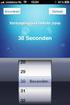 EM4580 Draadloze N USB adapter EM4580 - Draadloze N USB adapter 2 NEDERLANDS Inhoudsopgave 1.0 Introductie... 2 1.1 Inhoud van de verpakking... 2 2.0 Installatie procedure... 3 2.1 Software installatie
EM4580 Draadloze N USB adapter EM4580 - Draadloze N USB adapter 2 NEDERLANDS Inhoudsopgave 1.0 Introductie... 2 1.1 Inhoud van de verpakking... 2 2.0 Installatie procedure... 3 2.1 Software installatie
Technote. EnGenius Senao EOM Mesh Layer 2 configuratie Transparant netwerk
 Technote EnGenius / Senao EOM-8670 Mesh Layer 2 configuratie Transparant netwerk Merk Model Firmware Datum EnGenius Senao EOM-8670 2.1.10 09-04-2009 Pagina 1 van 29 Inhoudsopgave Inhoudsopgave...2 Node
Technote EnGenius / Senao EOM-8670 Mesh Layer 2 configuratie Transparant netwerk Merk Model Firmware Datum EnGenius Senao EOM-8670 2.1.10 09-04-2009 Pagina 1 van 29 Inhoudsopgave Inhoudsopgave...2 Node
Linksys Wireless-G. Telenet WiFi Home Network
 Linksys Wireless-G Telenet WiFi Home Network 2 Telenet WiFi Home Network: je draadloze verbinding met het internet De installatie en beveiliging van WiFi Home Network is niet moeilijk en met deze installatiegids
Linksys Wireless-G Telenet WiFi Home Network 2 Telenet WiFi Home Network: je draadloze verbinding met het internet De installatie en beveiliging van WiFi Home Network is niet moeilijk en met deze installatiegids
Gebruikershandleiding
 . Gebruikershandleiding Inhoudsopgave 1 Inleiding... 3 1.1 Wat is Citrix?... 3 1.2 Voordelen van Citrix... 3 1.3 Wat heeft u nodig om toegang te krijgen... 3 2 Systeemeisen... 4 2.1 Ondersteunde Web browsers...
. Gebruikershandleiding Inhoudsopgave 1 Inleiding... 3 1.1 Wat is Citrix?... 3 1.2 Voordelen van Citrix... 3 1.3 Wat heeft u nodig om toegang te krijgen... 3 2 Systeemeisen... 4 2.1 Ondersteunde Web browsers...
EnGenius/Senao ECB/SCB-8610S HANDLEIDING Firmware 1.9.8.02
 EnGenius/Senao ECB/SCB-8610S HANDLEIDING Firmware 1.9.8.02 1 Inhoudsopgave: Stap 1.1: IP-adres veranderen met Windows Vista 3 Stap 1.2: IP-adres veranderen met Windows XP 6 Stap 2: De EnGenius ECB/SCB-8610S
EnGenius/Senao ECB/SCB-8610S HANDLEIDING Firmware 1.9.8.02 1 Inhoudsopgave: Stap 1.1: IP-adres veranderen met Windows Vista 3 Stap 1.2: IP-adres veranderen met Windows XP 6 Stap 2: De EnGenius ECB/SCB-8610S
SAGEM Wi-Fi 11g CARDBUS ADAPTER Gids voor een snelle start
 SAGEM Wi-Fi 11g CARDBUS ADAPTER Gids voor een snelle start Over deze gids Deze Gids voor een snelle start beschrijft hoe u uw SAGEM Wi-Fi 11g CARDBUS ADAPTER installeert en bedient. Gelieve deze handleiding
SAGEM Wi-Fi 11g CARDBUS ADAPTER Gids voor een snelle start Over deze gids Deze Gids voor een snelle start beschrijft hoe u uw SAGEM Wi-Fi 11g CARDBUS ADAPTER installeert en bedient. Gelieve deze handleiding
Brink Home Module verbinden met lokaal netwerk
 Portal Hoofdstuk 5 5.1 Router met WPS-functie Lokaal (thuis-)netwerk Brink Home emodule DSL-router (LAN / WLAN) LAN ebus WLAN WLAN ebus Via de WPS-functie (Wi-fi Protected Setup) van de router is het mogelijk
Portal Hoofdstuk 5 5.1 Router met WPS-functie Lokaal (thuis-)netwerk Brink Home emodule DSL-router (LAN / WLAN) LAN ebus WLAN WLAN ebus Via de WPS-functie (Wi-fi Protected Setup) van de router is het mogelijk
SAGEM Wi-Fi 11g USB ADAPTER Gids voor een snelle start
 SAGEM Wi-Fi 11g USB ADAPTER Gids voor een snelle start Over deze gids Deze Gids voor een snelle start beschrijft hoe u uw SAGEM Wi-Fi 11g USB ADAPTER installeert en bedient. Gelieve deze handleiding te
SAGEM Wi-Fi 11g USB ADAPTER Gids voor een snelle start Over deze gids Deze Gids voor een snelle start beschrijft hoe u uw SAGEM Wi-Fi 11g USB ADAPTER installeert en bedient. Gelieve deze handleiding te
